چگونه می توان هر فایلی را از اندروید خود پرینت گرفت ؟
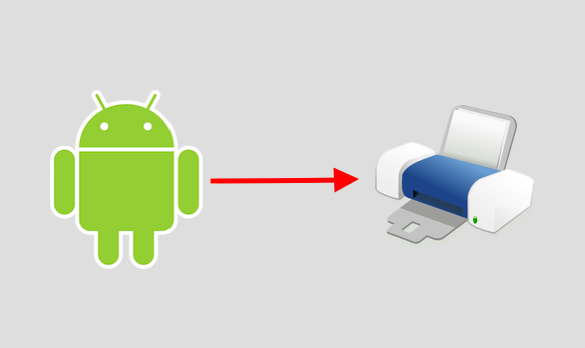
تلفن های هوشمند مدرن نیاز به نگه داشتن نسخه فیزیکی یک سند را از بین برده اند. اما اگر چیزی وجود دارد که شما باید آن را چاپ کنید ، تلفن های هوشمند اندرویدی به شما امکان می دهند چنین کاری را انجام دهید. برخلاف رایانه ها ، تلفن های هوشمند بسیار قابل حمل هستند و استفاده از آنها برای چاپ عکس یا اسناد می تواند دردسر زیادی را برای شما به همراه داشته باشد. پرینت از تلفن هوشمند اندروید بسیار آسان است اما شروع کار با آن می تواند کمی گیج کننده باشد. بنابراین ، مثل همیشه ، ما شما را تحت پوشش قرار داده ایم. در اینجا روش های مختلفی وجود دارد که می توانید از طریق آن پیش بروید و از دستگاه Android خود شروع به چاپ هر سندی کنید:
پرینت هر سندی از دستگاه اندروید خود
۱. Google Cloud Print
ساده ترین روش استفاده از ویژگی Cloud Print گوگل است که در اکثر تلفن های هوشمند اندرویدی ساخته شده است. با این وجود ، برای این روش باید برنامه Google Cloud Print را دانلود کنید. قبل از شروع چاپ از تلفن هوشمند اندرویدی خود ، باید چاپگر خود را به Cloud Print اضافه کنید. در اینجا نحوه انجام این کار آورده شده است:
در مرحله اول اطمینان حاصل کنید که چاپگر از طریق همان شبکه به رایانه شخصی یا Mac شما متصل شده است . سپس به مرورگر Google Chrome بروید و دکمه همبرگر را در سمت راست و راست کلیک کرده و ” Settings” را وارد کنید . یا فقط “chrome://settings” را در نوار آدرس بچسبانید و کلید enter را بزنید.
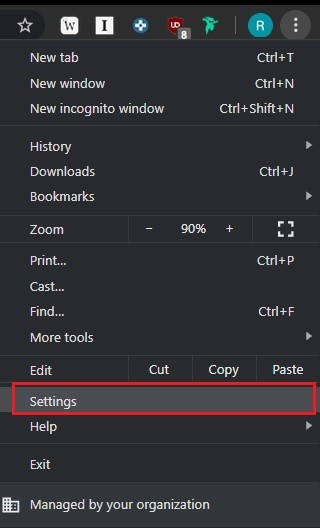
در صفحه تنظیمات ، پایین حرکت کرده و روی ” Show advanced settings ” کلیک کنید.
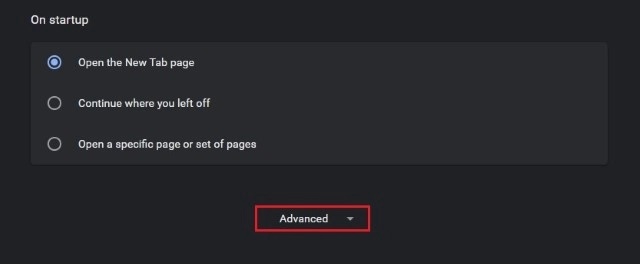
اکنون به جستجوی عنوان فرعی با عنوان “Print” بروید و بر روی گزینه Google Cloud Print کلیک کنید.
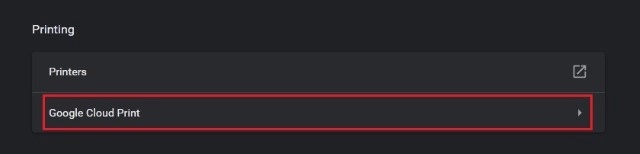
اکنون گزینه “Manage Cloud Print Devices” را بزنید تا یک منوی گسترش یافته باز شود.
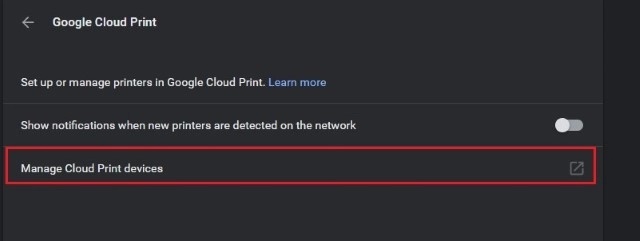
در اینجا چاپگرهایی که به همان شبکه WiFi شما وصل شده اند و برای ثبت نام در دسترس هستند ، لیست خواهند شد. چاپگری را که می خواهید به آن وصل شوید را انتخاب کنید و روی ” Add new printer” کلیک کنید.
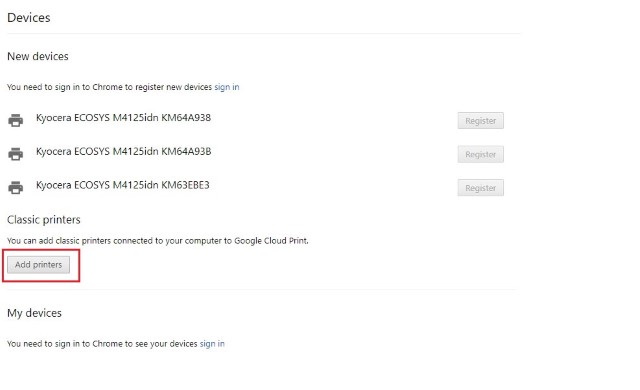
توجه : اطمینان حاصل کنید که چاپگرها در Cloud Print از طریق همان حساب Google که در دستگاه Android خود استفاده می کنید اضافه شده باشند زیرا فقط در این صورت ، چاپگر با دستگاه شما همگام می شود.
گزینه هایی را که می خواهید از چاپگر جدید برای آن استفاده کنید انتخاب نکنید و سپس بر روی دکمه “Add Printer(s)” کلیک کنید. پس از اتمام ، چاپگر به طور خودکار به حساب Google شما اضافه می شود و آن را در برنامه “Google Cloud Print” در دستگاه Android خود مشاهده خواهید کرد.
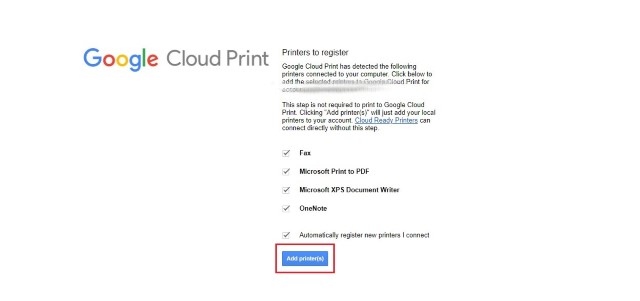
- توصیه می شود : پرینت در اندروید با Google Cloud Print
مراحل پرینت اسناد از دستگاه اندروید
هر تصویر یا سندی را که می خواهید در دستگاه Android خود پرینت بگیرید باز کنید. دکمه سه نقطه را در بالا و راست کلیک کرده و ” Print ” را انتخاب کنید.
سپس این پرونده در برنامه Cloud Print بارگذاری می شود. سپس از منوی کشویی از بالا استفاده کرده و چاپگری را که می خواهید از آن چاپ کنید انتخاب کنید . روی نماد چاپگر ضربه بزنید و سند یا تصویر شما چاپ می شود.
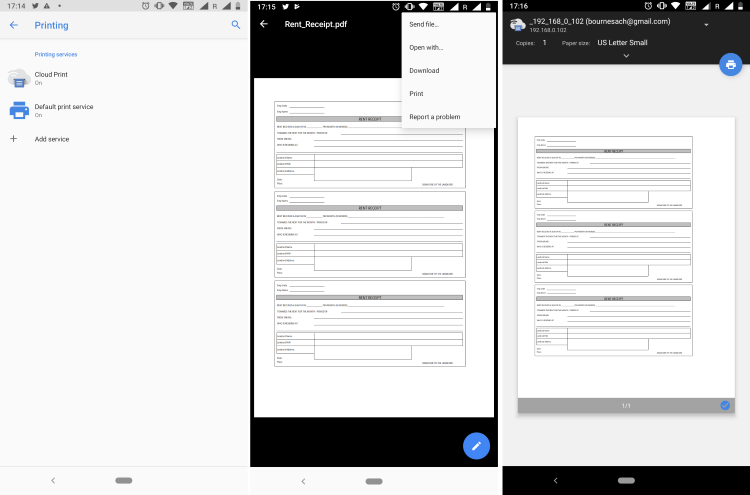
۲. برنامه چاپگر رسمی
همچنین می توانید برای چاپ یک سند یا تصویر از طریق WiFi ، از برنامه چاپگر رسمی که در اختیار دارید استفاده کنید. اگر نمی خواهید دردسر اضافه کردن چاپگرها را از طریق Google Chrome داشته باشید ، این یک راه عالی است . در مرحله اول ، شما باید برنامه شرکت پرینتر خود یا افزونه سرویس چاپ را دانلود کنید که این پرینتر را در منوی چاپ Android فعال می کند.
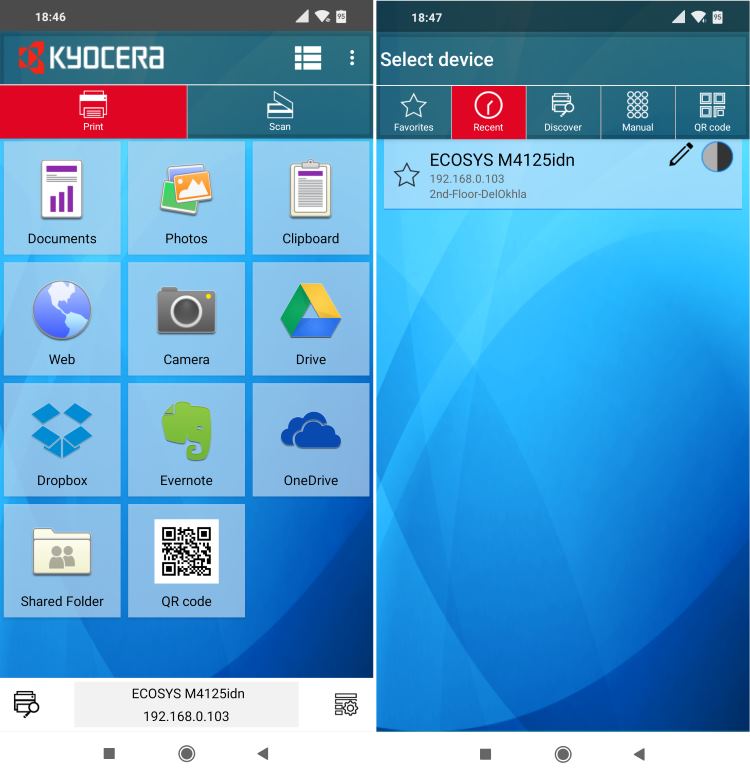
در مورد من ، همانطور که می بینید ، برنامه Kyocera را بارگیری کردم. می توانید در فروشگاه Play به دنبال برنامه های سازندگان مختلف باشید. برخی از محبوب ترین ها در اینجا آمده است:
- HP Print Service Plugin : افزونه سرویس چاپ HP
- پرینترهای Epson از : Epson iPrint یا Epson Print Enabler
- پرینترهای Canon از : Canon PRINT Inkjet/Selphy یا Canon Print Service
- سامسونگ : Samsung Mobile Print یا Samsung Print Service Plugin
پس از نصب برنامه مناسب برای چاپگر ، باید مطمئن شوید که دستگاه Android و چاپگر شما به یک شبکه WiFi وصل شده اند.
۳. با استفاده از کابل USB یا بلوتوث
شما حتی می توانید چاپگر خود را از طریق کابل USB یا بلوتوث متصل کنید ، اما به یک چاپگر نیاز دارید که از هر دو پارامتر پشتیبانی کند. همه جدیدترین تلفنهای Android از اتصال USB به چاپگر پشتیبانی می کنند. اما اگر از یک دستگاه قدیمی استفاده می کنید ، برای اتصال با چاپگر USB باید یک برنامه شخص ثالث مانند PrintHand را نصب کنید.
در طول آزمایش ما ، ما قادر به اتصال هر یک از تلفن های خود از طریق کابل USB به چاپگر نبودیم ، بنابراین تصمیم گرفتیم که از PrintHand برای ایجاد ارتباط استفاده کنیم. برای انجام این کار ، ابتدا باید با رفتن به Settings->Printing ، دسترسی برنامه به خدمات چاپ را فعال کنید. پس از فعال کردن ، برنامه ها به شما امکان می دهند از طریق WiFi ، Bluetooth ، USB ، Cloud Print یا از راه دور به چاپگرهای پشتیبانی شده متصل شوید. این برنامه ممکن است از شما بخواهد که درایورهای مربوطه را بارگیری کنید ، بنابراین حتماً این کار را انجام دهید.
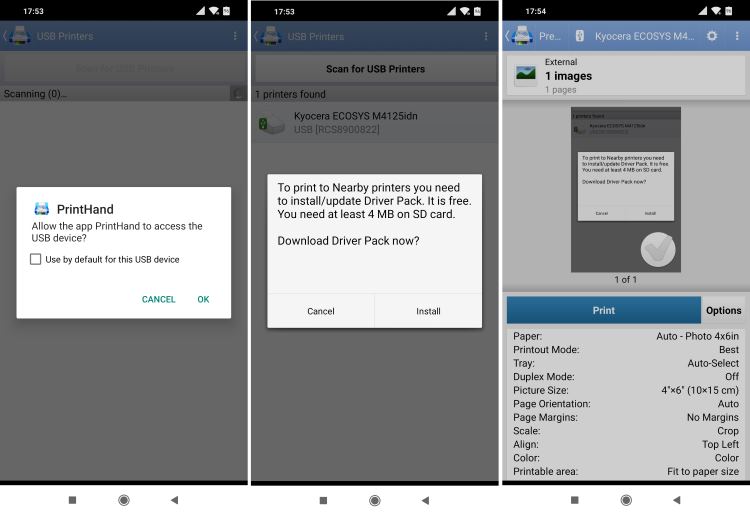
توجه : برای اتصال تلفن خود به چاپگر از طریق USB ، باید یک کابل USB Printer 2.0 و USB OTG داشته باشید. آنها به راحتی در فروشگاههای آنلاین و آفلاین در دسترس هستند.
اگر چاپگر شما از بلوتوث پشتیبانی می کند ، می توانید از تلفن Android خود برای چاپ مستقیم سند استفاده کنید یا از PrintHand برای برقراری ارتباط با استفاده از روشی مشابه استفاده کنید.
اگرچه ما به طور قطع CloudPrint را دوست داریم از آنجا که بصورت بومی در Android یکپارچه شده است ، اگر به دنبال راه حل یک مرحله ای هستید ، توصیه می کنیم از برنامه رسمی چاپگر خود استفاده کنید. خوب ، این روش ها مطمئنا بهترین راهها برای پرینت هر سند یا تصویر به طور مستقیم از تلفن هوشمند یا تبلت اندروید خود می باشند. اگر با هر مشکلی روبرو هستید به ما اطلاع دهید ، امیدوارم مقاله برای شما مفید واقع شده باشد.











دیدگاه ها